Slik låser du opp iPad-kode uten gjenoppretting
Er grunnen til din angst den låste iPad ogdens manglende evne til å jobbe effektivt? IPad-en din er låst eller deaktivert ved å oppgi feil passord for mange ganger? Hvis de har begynt å være en spenning, kan det å velge å gjenopprette iPad stå som et levedyktig alternativ. Men å gjenopprette er ikke det eneste alternativet å gruble over. Det er andre medier av låse opp iPad-koden uten å gjenopprette din iPad også! Og hvis du er nysgjerrig på å samle kunnskapen, vil denne artikkelen hjelpe deg grundig, da vi har listet opp mulige måter å låse opp.
Er det noen offisielle måter å låse opp iPad uten å gjenopprette?
Nei, det er ingen offisiell måte å låse opp diniPad annet enn å gjenopprette. Dette kan komme som et slag av skuffelse, men det er absolutt ingen slik måte å låse opp iPad-en din uten å utføre den tid lange fabrikkinnstilt prosessen på iPad-en. Gjenoppretting av iPad (tilbakestilling av fabrikken) innebærer at du børster bort alle eksisterende innstillinger, hele data og applikasjoner som er tilgjengelige på iPad-en.
Merk: Det er avgjørende å opprettholde en sikkerhetskopi av iPad-dataene dine før du kommer i gang med gjenopprettingsprosessen.
Hvordan låse opp iPad uten gjenoppretting av Siri
Siri er en intelligent, smart og pålitelig stemmeassistent som håndterer en rekke aktiviteter på Apples iPad. Dessuten kan den gjøre det lettere for brukeren å låse opp iPad uten å gjenopprette.
- 1. For å begynne å låse opp iPad-en din med Siri, er det bare å starte Siri på iPad-en ved å holde fanen Hjem fra enheten din.
- 2. Etter det, bruk stemmekommandoen og be Siri- "Hei Siri, hva er klokka?"
- Dette vil omdirigere Siri for å vise frem den faktiske tiden som er angitt på den grafiske klokken på din iPhone. Deretter må du trykke på klokken.
- 3. Siri vil videresende forespørselen, og verdensklokken vises rett på skjermen til din iPad. Du må legge til en annen klokke ved å trykke på "+" -ikonet.
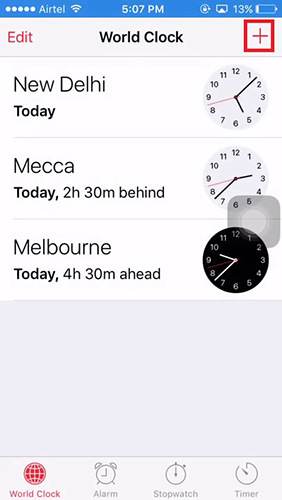
- 4. Når klokken er satt inn, skriver du inn en hvilken som helst tilfeldig tekst over søketekstfeltet og kopierer hele streken med "Velg alle".

- 5. Gå nå til AirDrop ved å klikke på "Del" -knappen og trykk på "Melding" med de gjeldende alternativene.


- 6. Skriv inn en hvilken som helst tekst i tekstfeltet, og gå deretter til "Info" -grensesnittet ved å trykke på "+" -ikonet. Velg deretter alternativet "Opprett ny kontakt" som er vervet på skjermen.

- 7. Det siste trinnet for å låse opp iPads passord er ved å klikke på "Legg til bilde"> "Velg bilde" fra fotobiblioteket. På bare et par sekunder klikker du på "Hjem" -knappen for å åpne startskjermen. iPad-en din.

Slik låser du opp iPad uten iTunes og passord
Den ideelle måten å låse opp iPad-en din uten iTunes og passordkode og slutte å bære spenningen med å gjenopprette er ved å bruke et svært pålitelig verktøy som Tenorshare 4uKey! Ikke bare overgår det mønstre, koder ellerberørings-ID, det hjelper også å låse dem opp! Denne spektakulære programvaren er designet med de suverene innebygde funksjonene som fungerer utrolig på begge Windows / Mac-enhetene. Videre kan du bruke 4ukey for å tilbakestille til og med den nyeste passordskoden til iPhone XR / XS Max, Face ID, Touch ID osv. Følgende guide vil gjøre deg kjent med detaljert bruk av programvaren for å låse opp iPad-ene passord på en problemfri måte.
Trinn 1 Last Tenorshare 4uKey på PCen
For å låse opp iPad-passordet uten å gjenopprettefra Tenorshare 4uKey programvare, må du laste ned den på systemet du arbeider med. La programvaren bli fullstendig installert på enheten din. Når programmet kjører, bruk en lynkabel for å opprette en forbindelse mellom din iPad og henholdsvis systemet.
Steg 2 Angi tillatelser
Hvis du vil bruke programvaren jevnere, må du gjøre detsørge for å gi samtykke til tillatelsene som kreves av programvaren. Nå vil du være vitne til at programmet går på automatisk oppdagelsesmodus for å hente detaljene på iPad-en din. Når enheten din er behandlet, klikker du på "Start" -fanen.

Trinn 3 Start firmware-pakken
Du blir nå omdirigert for å laste ned firmwarepakeprogram. Bare velg lagringsstien ved å trykke på "Last ned" -knappen tilgjengelig på programmets skjerm.
Trinn 4 Lås opp iPad-passordet
Nå, klikk på "Start opplåsing" -fanen for å utføre prosessen med å låse opp din iPad-passkode og fortsett videre med de nødvendige handlingene for å fullføre prosessen.

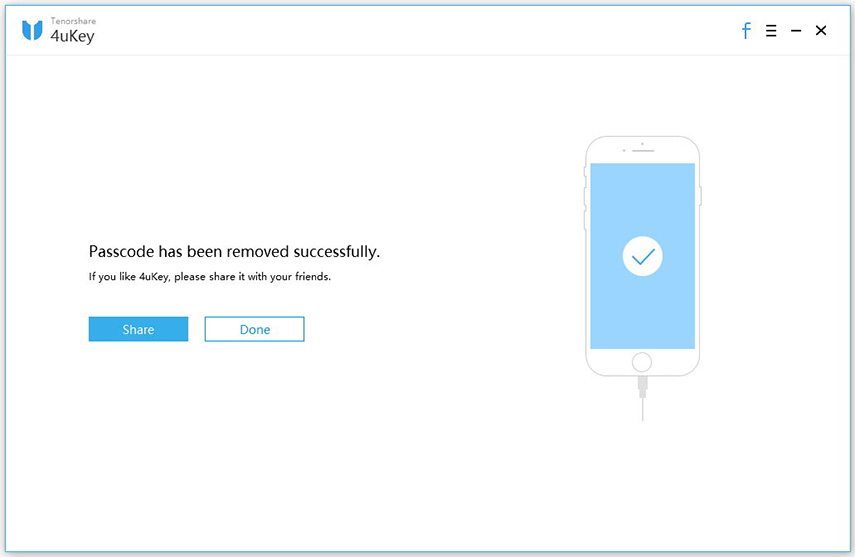
Konklusjon
I et nøtteskall er ikke låsning av iPad-passord ikke etfjell å sprekke. Det er mange måter å gjenopprette iPad på. Vi forsto hvordan Apples intelligente Siri Voice Assistant kan vise seg å være nyttig. Tilsvarende kan gjenoppretting være et av alternativene. Men hvis du virkelig vil spare tid og krefter, så står Tenorshare 4uKey i par. Dessuten låser du opp iPad, kan du til og med fjerne hvilken som helst fast låsekode, Face ID, Touch ID eksternt fra enheten din.

![[Ultimate Guide] Hvordan låse opp iPhone Passcode uten datamaskin](/images/unlock-iphone/ultimate-guide-how-to-unlock-iphone-passcode-without-computer.jpg)







